Importación de datos a Zoho CRM
Los datos se pueden recopilar a través de varios orígenes, como la compra de una base de datos de registros, la recopilación a partir de ferias comerciales y campañas, etc. La importación de registros desde estas fuentes externas a Zoho CRM es una de las tareas más importantes para la generación de clientes potenciales en cualquier negocio. Por esa razón, la importación debe ser sencilla y de utilidad para mantener limpios los datos sin duplicados.
Puede importar sus datos utilizando cualquiera de las dos siguientes opciones:
Importar datos a módulos individuales de Zoho CRM: se pueden importar archivos individuales, uno a la vez, a un módulo específico.
Migrar datos desde otras cuentas a Zoho CRM: el asistente de migración de datos lo ayuda a migrar datos de otros sistemas de CRM a Zoho CRM. El asistente le permite adjuntar el archivo CSV del módulo que desea migrar y establecer el formato compatible de fecha y hora en el archivo de importación para evitar que se omitan los valores durante la migración. También puede configurar a Zoho CRM para recibir notificaciones cuando finalice la importación mediante la selección de la opción Enviar notificación por correo electrónico. Una vez especificados los detalles necesarios, deberá asignar todos los campos obligatorios del archivo CSV a los de Zoho CRM. Consulte también Migrar datos.
Importar lista de verificación
Antes de importar los datos, verifíquelos mediante la siguiente lista:
-
Permiso
Asegúrese de contar con el acceso y el privilegio para importar datos. Si no cuenta con este permiso, el enlace Importar no estará disponible en la interfaz de usuario.
-
Formato de archivo
Los formatos admitidos son Excel (XLS, XLSX), archivos con valores separados por comas (CSV) y tarjetas de presentación o formatovCard (VCF). Todos los archivos adjuntos se deben separar de los datos.
Se pueden producir errores inesperados si los archivos XLS/XLSX contienen controles especiales, como filtros combinados o imágenes insertadas en estos.
-
Caracteres no admitidos
Los datos de los archivos que se importarán no deben contener datos entre <script> </script>.
-
Campos obligatorios
Cada campo obligatorio debe contener algún valor. Asegúrese de no dejar en blanco ningún campo obligatorio del archivo de importación. Por ejemplo, durante la importación de la información de la cuenta, cada registro de cuenta debe incluir un nombre de cuenta. Tenga en cuenta que no puede continuar con el próximo paso sin no asigna los campos obligatorios.
-
Datos de la casilla de verificación
Asegúrese de que los datos que desea importar desde campos booleanos o campos de casillas de verificación contengan valores que se puedan convertir adecuadamente durante el proceso de importación.
Los datos importados desde campos booleanos y de casillas de verificación se convierten como se indica a continuación:
- Si la casilla de verificación está seleccionada: verdadero o 1
- Si la casilla de verificación no está seleccionada: falso o 0
- Si la casilla de verificación está seleccionada: verdadero o 1
-
Lista desplegable
Todos los valores de datos mostrados en las listas desplegables deben existir en los campos de Zoho CRM correspondientes.
Por ejemplo, si va a importar la información de una cuenta que contiene un valor correspondiente a la lista desplegable industrial, primero asegúrese de que todos los valores industriales en el archivo de origen ya aparezcan en la lista desplegable. Si los valores no existen, debe cambiarlos en el archivo de origen para que coincidan con los valores existentes en Zoho CRM o solicitar al administrador que agregue los valores nuevos.
Si los valores no aparecen en la lista desplegable, los datos se pueden importar de todas formas. Después de la importación, si cambia el valor del campo, no podrá revertirlo al anterior, ya que no estará disponible en la lista.
-
Nombres de campo
Asegúrese de que la primera fila de datos (registros) en el archivo de origen contenga los encabezados de columna o los nombres de campo en lugar de los valores reales de los datos. Estos valores de nombre de campo de los encabezados ayudan a identificar los datos cuando se asignan los nuevos datos a los campos existentes de Zoho CRM.
-
Filas en blanco en el archivo de importación
Es posible que si hay más de 10 filas en blanco en el archivo, correspondan al final del archivo. Los datos que aparezcan después de las filas en blanco se ignorarán durante la importación. Asegúrese de no dejar filas en blanco entre las filas de datos.
-
Tamaño del archivo
Asegúrese de que el tamaño del archivo no exceda los siguientes límites según la edición de Zoho CRM que tenga:
Archivos CSV: Empresa y Ultimate: 25 MB, Profesional y Estándar: 10 MB, Gratis: 5 MB.
Archivos VCF: 5 MB en todas las ediciones.
-
Filas
La cantidad de filas que se pueden importar depende de la edición:
Estándar: 10 000; Profesional: 20 000; Empresa: 30 000; Ultimate: 50 000. - Campo externo
Cualquier campo presente en el archivo .CSV se puede asignar con un campo externo presente en el módulo CRM. El valor del campo ID externo se puede actualizar solo a través de la API.
Los módulos y sus campos obligatorios definidos para Zoho se describen en la tabla que aparece a continuación. Asegúrese de asignar estos campos cuando realice tareas de importación. Es probable que también existan otros campos obligatorios en cada módulo, pero tiene la opción de personalizar y marcar los campos como no obligatorios según sea necesario.
| Módulos |
Campos obligatorios |
Módulos |
Campos obligatorios |
| Clientes potenciales |
Apellido |
Casos |
Origen del caso
Asunto
Estado |
| Cuentas |
Nombre de la cuenta |
Soluciones |
Título de la solución |
| Contactos |
Apellido |
Libros de precios |
Nombre del libro de precios |
| Acuerdos |
Nombre del acuerdo
Fecha
Fecha límite |
Productos |
Nombre del producto |
| Campañas |
Nombre de la campaña |
Proveedores |
Nombre del proveedor |

- Mediante la función de importación, no se pueden importar llamadas, reuniones (actividades), informes, facturas, cotizaciones, órdenes de compra, proyecciones, pedidos ni plantillas a Zoho CRM.
- Sin embargo, puede importar eventos en formato ICS desde Calendario.
Límites de importación
Si el archivo de importación está en formato XLS, XLSX o VCF, puede importar un máximo de 5000 registros/lotes con todas las ediciones de CRM. Sin embargo, para importar más de 5000 registros/lotes, su archivo de importación debe estar solo en formato .CSV y la cantidad máxima de registros que puede importar variará según su suscripción.

- Los formatos admitidos son Excel (XLS, XLSX), archivos con valores separados por comas (CSV) y tarjetas de presentación o formato vCard (VCF).
- Si sus registros superan los límites especificados anteriormente, puede dividir los registros en dos o más archivos e importarlos.
- Cuando importe un archivo VCF, el campo de imagen de registro se asociará automáticamente al registro durante el proceso de importación y no estará disponible para realizar la asignación.
Importar datos a un módulo
Importe todos los registros que sean propiedad de (asignados a) los usuarios de la organización, incluidos los registros de su propiedad.
Para importar datos
- Haga clic en la pestaña [Módulo] corresondiente (por ejemplo, Clientes potenciales, Contactos, Cuentas, etc.).
-
En la Página de inicio de [módulo], haga clic en Importar clientes potenciales [registros] en el menú desplegable Crear cliente potencial.
-
Haga clic en Examinar para cargar el archivo o arrastre y suelte el archivo en la sección Desde archivo.
La codificación de caracteres se detectará automáticamente.
-
En caso de ser necesario, cambie la codificación de caracteres en la lista desplegable y haga clic en Siguiente.
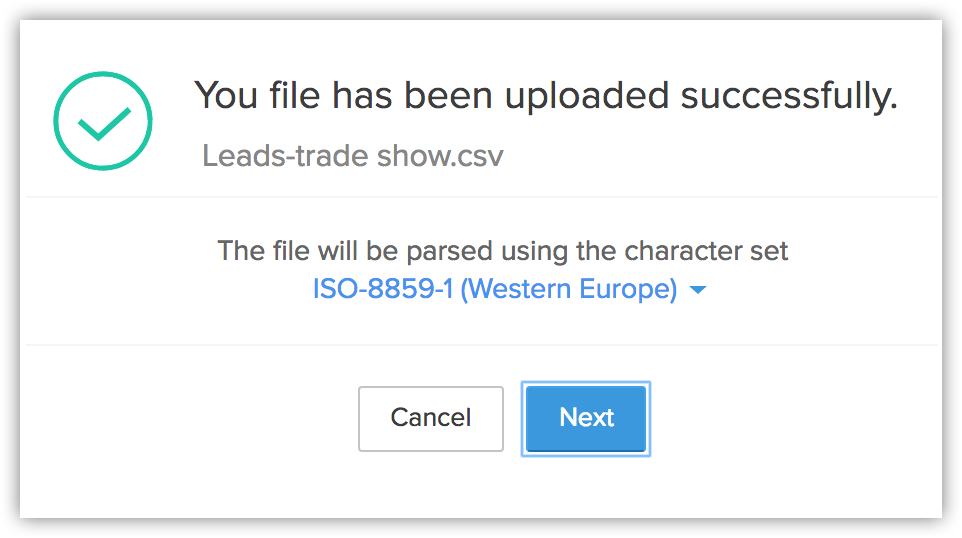
-
Seleccione el Diseño en el que desea importar los registros. Consulte también Diseños de página.
Si no tiene un diseño creado, los registros se importarán al diseño estándar y la opción de selección de diseño no estará disponible.
-
Seleccione una de las siguientes opciones.
-
Agregar como nuevo [registros]: seleccione esta opción para importar todos los registros del archivo de importación a Zoho CRM.
Seleccione ID del registro o Correo electrónico/Nombre del registro en la lista desplegable. Con el fin de evitar datos duplicados, cuenta con esta opción adicional para omitir registros del archivo que coincidan con los registros existentes en Zoho CRM. Estos se pueden filtrar por el nombre, la dirección de correo electrónico o el ID del registro según el módulo.
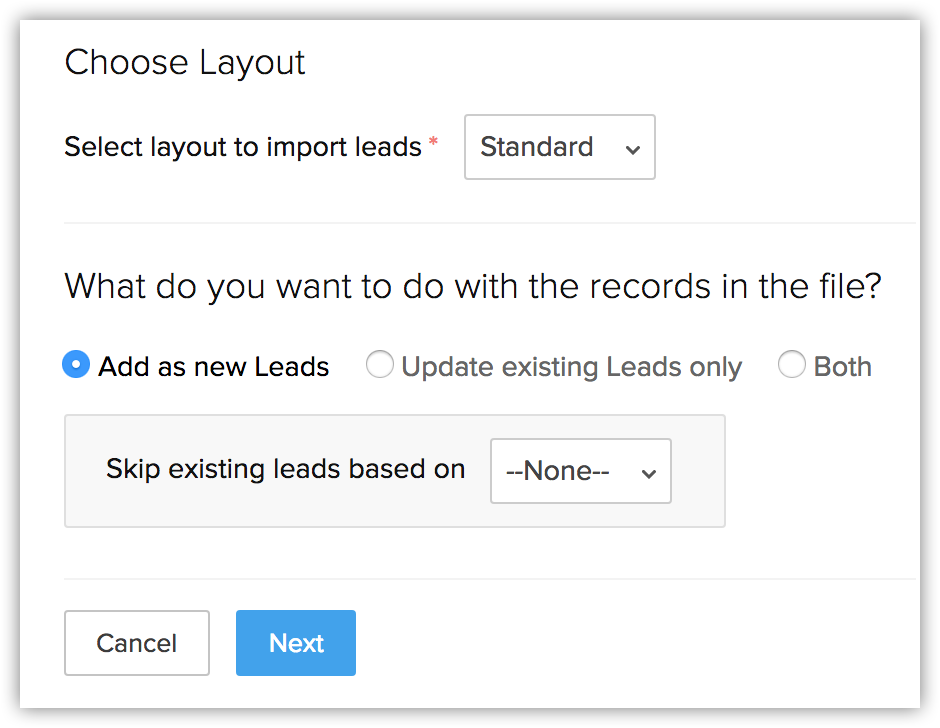
-
Actualizar solo [registros] existentes: seleccione esta opción para realizar cambios solo en los registros existentes.
Seleccione ID del registro o Correo electrónico/Nombre del registro en la lista desplegable para buscar registros existentes que coincidan con los del archivo de importación. Esta opción le permite filtrar los registros existentes que necesite actualizar. Además, puede optar por omitir la actualización de los valores en blanco de los registros. Por ejemplo, digamos que su registro de CRM tiene un valor denominado Hospitalidad en el campo Industria y el archivo de importación no tiene ningún valor para el mismo campo. Cuando importe datos desde el archivo y seleccione la opción Omitir actualización de valores en blanco, el valor en blanco no se sobrescribirá y el valor del campo Industria se mantendrá sin modificaciones. De esta manera se evita la posibilidad de alguna pérdida de datos.
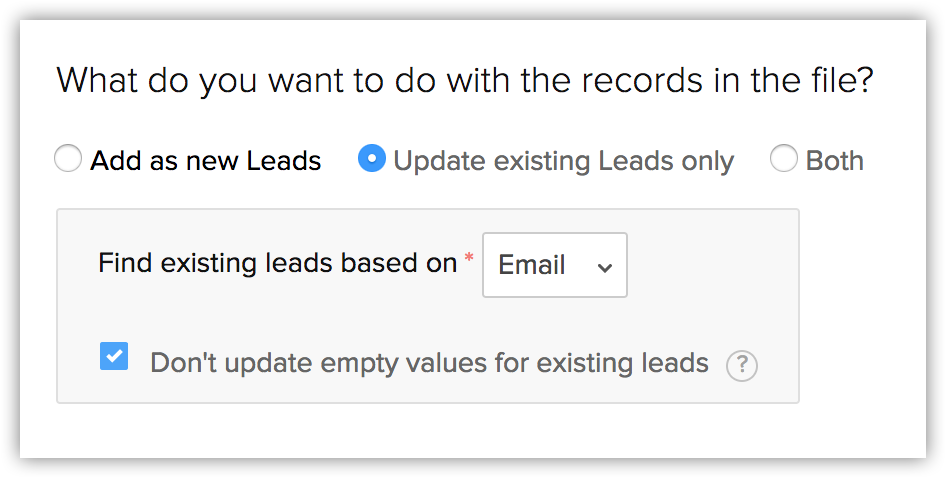
-
Ambos: seleccione esta opción para agregar nuevos registros y actualizar los cambios en los registros existentes.
Seleccione ID del registro o Correo electrónico/Nombre del registro en la lista desplegable para buscar registros existentes que coincidan con los del archivo de importación. Cuenta con esta opción para filtrar los registros existentes que necesite actualizar. También puede optar por omitir la actualización de los valores en blanco del archivo de importación a los registros de Zoho CRM.
-
- Haga clic en Siguiente.
-
Asigne campos del archivo de importación a los campos de Zoho CRM.
Los datos de las tres primeras columnas del archivo de importación se encontrarán disponibles. En función de estos datos, se agregarán formatos para un campo determinado. Este formato se puede editar, en caso de ser necesario.
-
Haga clic en Crear nuevos campos si necesita campos personalizados que no se encuentren disponibles en su cuenta de CRM.
- Haga clic en Asignado y No asignado para ver las columnas asignadas y no asignadas respectivamente a los campos de Zoho CRM.
-
Haga clic en el enlace Restablecer asignación de campos para iniciar la asignación desde cero.
Se eliminará cualquier asignación realizada hasta el momento para que pueda generarla nuevamente.
-
Haga clic en el enlace Aplicar asignación automática para permitir que CRM asigne las columnas de importación con los campos correspondientes.
El sistema identificará las columnas que coincidan con los campos del sistema de CRM y las asignará automáticamente.
- Desplace el cursor sobre el campo e ingrese los valores correspondientes en el cuadro de texto Reemplazar valores vacíos.
A veces, el campo en un archivo de importación no tiene un valor; en caso de que dicho campo esté marcado como obligatorio en CRM, el registro no se importará debido a la ausencia de valor. Para evitar estas situaciones, puede mencionar un valor alternativo que reemplace el campo vacío.
Por ejemplo, asignó el campo Apellido del archivo con el campo Apellido en el módulo Clientes potenciales, que es obligatorio. Por lo tanto, sin el valor del campo, el registro se omitirá durante el proceso de importación. Para evitar esto, puede especificar el valor que debe reemplazar al campo vacío Apellido. - Desplace el cursor sobre el campo y haga clic en el ícono Agregar (+) junto al nombre del campo y asigne varios campos en CRM con un solo campo del archivo.
Por ejemplo, si la Dirección de facturación y la Dirección de envío son iguales, puede asignar ambos campos de CRM a los campos correspondientes del archivo. -
Haga clic en la pestaña Asignar valores predeterminados y seleccione los Campos de CRM con los Valores de campo predeterminados adecuados. Una vez especificados los valores, todos los registros tendrán el valor de campo proporcionado de forma predeterminada.
Por ejemplo, está importando un conjunto de registros al módulo Clientes potenciales en el que desea definir al Propietario del cliente potencial apropiado y etiquetar los registros importados. En la pestaña Asignar valores predeterminados, puede seleccionar los campos Propietario del cliente potencial y Nombre de etiqueta de CRM y elegir los valores de campo correspondientes. Este valor se agregará a todos los registros de forma predeterminada.
-
- Haga clic en Siguiente.
-
Seleccione la casilla de verificación Asignar propietario según reglas de asignación y elija una regla de asignación en la lista desplegable o haga clic en Crear reglas de asignación para crear una nueva regla de asignación.
-
Marque Activar gestión de procesos y automatización, para permitir que se realicen acciones relacionadas en los registros que se crean o actualizan a través de la importación.
-
Seleccione una tarea en la lista desplegable Asignar tareas de seguimiento o cree una tarea nueva con un clic en Crear tarea de flujo de trabajo.
-
Seleccione la casilla de verificación para Habilitar la aprobación manual de clientes potenciales.
El administrador deberá aprobar manualmente los registros antes de que se asignen a usuarios específicos. Esta opción está disponible solo para los módulos Clientes potenciales, Contactos, Casos y módulos personalizados. Consulte también Aprobar registros.
-
Haga clic en Finalizar.
Se iniciará la tarea de importación.

- Seleccione el [ID de módulo] en el campo Buscar existente con solo si desea volver a importar los registros exportados desde Zoho CRM. El campo [ID de módulo] lo genera Zoho CRM y, por lo tanto, es exclusivo de este. Por lo tanto, es ideal seleccionarlo como campo único en los casos en que desee exportar un conjunto de registros de Zoho CRM a una hoja de cálculo, realizar algunos cambios e importar los registros nuevamente. En este caso, cuando seleccione el [ID de módulo] como el campo único y opte por actualizar los registros existentes, los registros correspondientes se actualizarán sin problemas. Si selecciona el [ID de módulo] como un campo único en cualquier otro caso puede ocasionar que se dupliquen los registros.
- Los campos únicos no distinguen entre mayúsculas y minúsculas. Es decir, si el valor de un campo único del archivo de importación es "ABC" y en el registro existente es "abc", Zoho CRM lo identificará de todos modos como una coincidencia.
- Después de comenzar el proceso de importación, no lo puede cancelar.
- La opción de aprobación manual solo estará disponible durante la importación de clientes potenciales.
- Si selecciona una tarea de flujo de trabajo durante la importación, no se podrá aplicar la opción Notificar al asignatario de la tarea de flujo de trabajo seleccionada.
- No se pueden especificar valores de campo predeterminados en los siguientes campos:
Descripción
Duración de la llamada
Numeración automática
Campos únicos
Campos de fórmula
Búsqueda de selección múltiple
Si asigna valores predeterminados a un campo ya asignado, se sobrescribirá la asignación de campos existente que haya realizado.
La opción Activar gestión de procesos y automatización se mostrará solo si hay menos de 10 000 filas en el archivo de importación. Si no puede ver la opción, significa que su archivo de importación tiene más de 10 000 filas.
Es posible que el proceso de automatización no se complete necesariamente una vez que se importan los registros. Es posible que se tarde tiempo en completar la automatización.
Importar notas
Es posible que en muchas ocasiones necesite escribir notas para muchos registros al mismo tiempo. A veces, es posible que deba asociar la misma nota con varios registros. En lugar de agregar notas una a la vez a cada registro, puede importarlas y asociarlas con los contactos pertinentes.
Puede solucionar este problema mediante la función Importar notas que ofrece Zoho CRM. Simplemente exporte sus registros existentes a una hoja de cálculo, agregue sus notas en nuevas columnas e importe las notas.
Para importar notas
- Prepare una hoja de cálculo (exportada de CRM o una hoja nueva) con sus notas para cada registro. Asegúrese de contar con las columnas Título de nota y Contenido de nota en la hoja. Aparte de estas dos columnas, la hoja de cálculo debe tener una columna para uno de los campos únicos del módulo seleccionado: Correo electrónico, ID de registro o cualquier otro campo único.
- En su cuenta de Zoho CRM, haga clic en el módulo requerido.
-
Haga clic en la pestaña [Módulo].
Con módulo se hace referencia a las pestañas como Clientes potenciales, Contactos, Cuentas, etc.
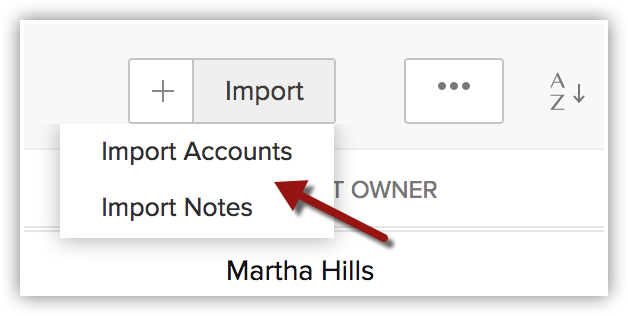
- En la página de inicio de [Módulo], haga clic en Importar notas.
- Busque el archivo de importación y cárguelo.
-
Después de cargar el archivo, haga clic en Siguiente.
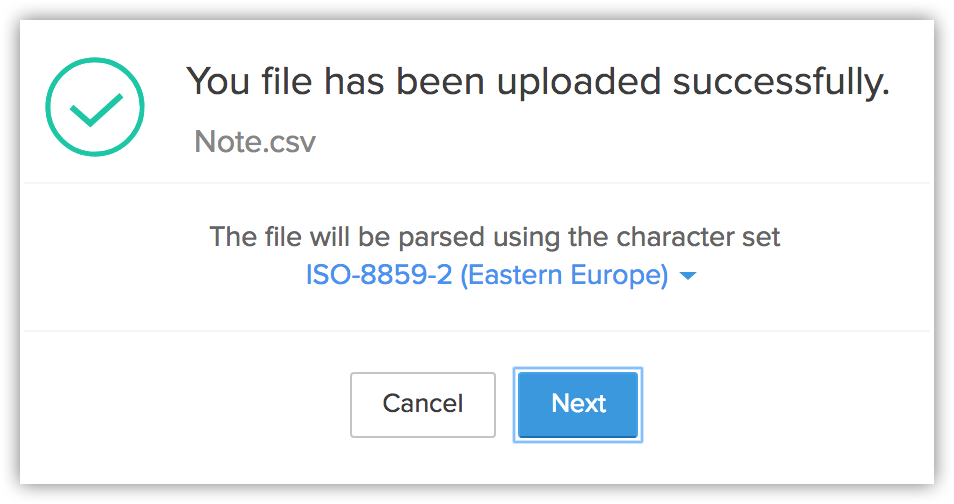
-
Asigne campos del archivo de importación a los campos de Zoho CRM.
Los datos de las tres primeras columnas del archivo de importación se encontrarán disponibles. En función de estos datos, se agregarán los formatos para determinados campos. Este formato se puede editar, en caso de ser necesario.
- Haga clic en Asignado y No asignado para ver las columnas asignadas y no asignadas respectivamente a los campos de Zoho CRM.
- Marque la casilla de verificación Restablecer campos asignados para iniciar la asignación desde cero.
- Haga clic en el enlace Aplicar asignación automática para permitir que CRM asigne las columnas de importación a los campos correspondientes.
- Haga clic en Asignado y No asignado para ver las columnas asignadas y no asignadas respectivamente a los campos de Zoho CRM.
-
Haga clic en Importar.
Se iniciará la tarea de importación. Las notas se pueden ver en la página de detalles del registro respectivo.
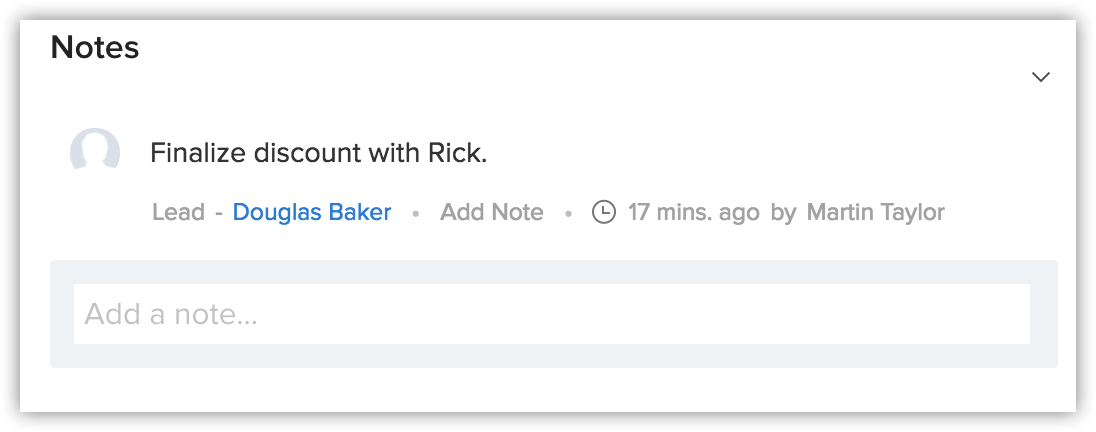

-
Para importar notas se deben habilitar los siguientes permisos en un perfil de usuario:
Crear permiso de creación de notas en Permisos a nivel de módulo.
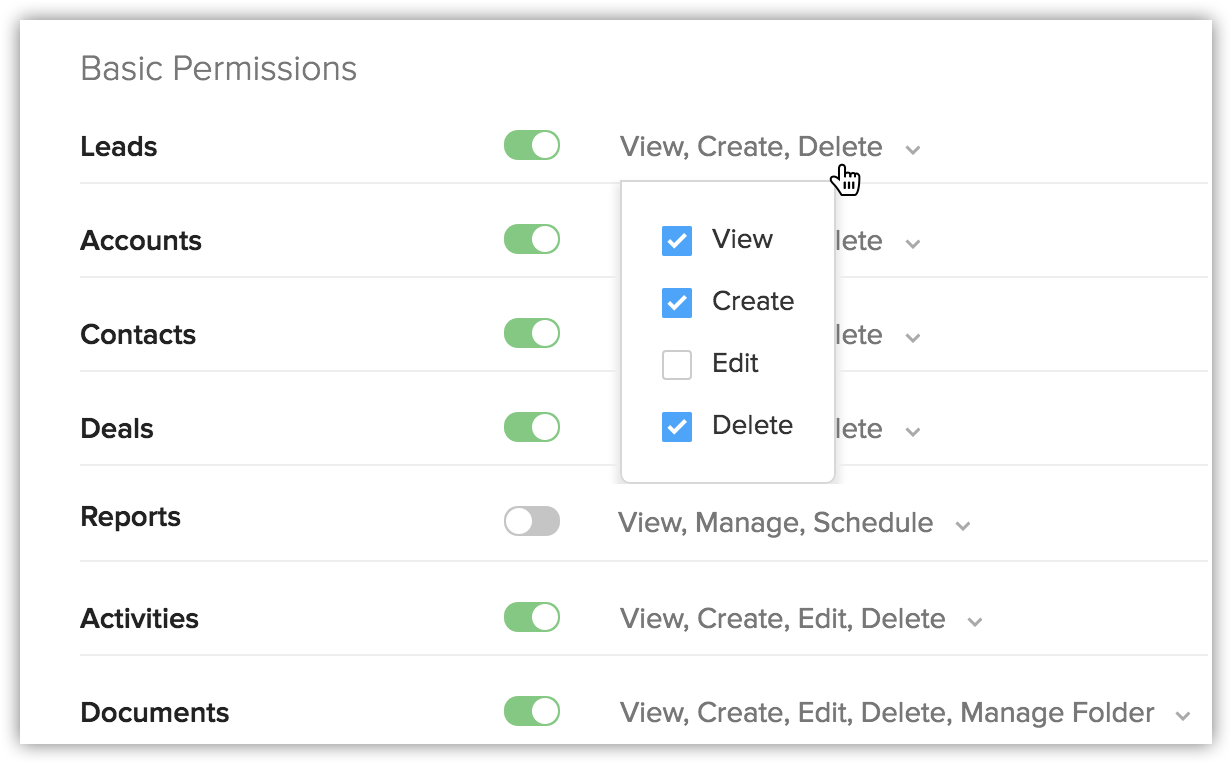
-
Permisos de importación habilitados para el módulo principal respectivo en Perfiles.Por ejemplo, incluso si un usuario tiene permiso para la creación de notas, pero no tiene permisos para Importar orientados a clientes potenciales, este no podrá importar notas de clientes potenciales.
Importar usuarios
Related Articles
Configuración de reglas de asignación
Un éxito en las ventas se relaciona estrechamente con las actividades diarias que realizan los representantes, como la cantidad de seguimientos, la prontitud en retomar el contacto con los clientes, las respuestas rápidas frente a sus consultas y las ...Asociación de módulos de muchos a muchos
Sus datos de venta generalmente se interrelacionan. Si mantiene estos datos en CRM, deberá contar con formas para establecer la asociación necesaria entre ellos de manera adecuada. Este campo está disponible para las ediciones Empresa y superiores. ...Uso del calendario en Zoho CRM
Conocer el calendario y los distintos componentes es útil para la planificación eficiente de todas las reuniones y llamadas programadas. A continuación, se presentan algunos de los componentes del calendario de Zoho CRM que lo ayudarán a comprender ...Uso de campos personalizados
En Zoho CRM, puede agregar nuevos campos según sus necesidades. Estos campos estarán disponibles para todos los usuarios agregados a la cuenta CRM de su organización. Personalizar los campos definidos de Zoho: puede editar, eliminar y ocultar algunos ...Agregar reglas de diseño
Las Reglas de diseño en Zoho CRM ofrecen una interfaz para que puedas gestionar sin problemas la dependencia entre campos en un diseño. Tus datos de ventas a menudo son interdependientes. Considera los siguientes ejemplos. En una empresa ...